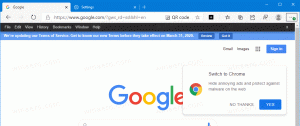विंडोज 10 रीसेट फीचर को जल्दी से कैसे एक्सेस करें
विंडोज रीसेट करें विंडोज 10 की एक विशेषता है जो आपको यह चुनने की अनुमति देती है कि अपनी फाइलों को रखना है या उन्हें हटाना है, और फिर विंडोज को फिर से इंस्टॉल करना है। इस लेख में, हम देखेंगे कि सेटिंग्स ऐप पेजों के माध्यम से ब्राउज़ किए बिना इसे जल्दी से कैसे एक्सेस किया जाए।
विंडोज 10 में रीसेट और रिफ्रेश जैसी सुविधाएं सेटिंग्स -> अपडेट और रिकवरी -> रिकवरी में स्थित हैं।
लेकिन सेटिंग्स का उपयोग करने के बजाय, आप निम्न कार्य कर सकते हैं:
- दबाएँ जीत + आर कीबोर्ड पर शॉर्टकट कुंजियाँ।
- रन बॉक्स में निम्नलिखित टाइप करें:
सिस्टम रीसेट
 यह सीधे आपके लिए रीसेट विंडोज विकल्प लॉन्च करेगा।
यह सीधे आपके लिए रीसेट विंडोज विकल्प लॉन्च करेगा।
निष्पादन योग्य फ़ाइल "systemreset.exe" फ़ोल्डर C:\Windows\System32 में स्थित है, इसलिए आप इसे सीधे एक्सेस कर सकते हैं। आप उस फ़ाइल के लिए एक शॉर्टकट बना सकते हैं और बाद में एक क्लिक से उस तक तेज़ी से पहुँच सकते हैं।
यदि आप Windows रीसेट करें विकल्पों में से किसी एक को चुनते हैं तो क्या होगा, इसके बारे में यहां कुछ जानकारी दी गई है।
फाइलें रखो
यदि आप रीसेट में इस विकल्प को चुनते हैं, तो यह होगा
- अपनी व्यक्तिगत फाइलें रखें,
- सभी इंस्टॉल किए गए ऐप्स और ड्राइवरों को हटा दें,
- आपके द्वारा सेटिंग्स में किए गए परिवर्तनों को हटा दें,
- फिर यह विंडोज 10 को फिर से स्थापित करेगा।
NS सब हटा दो विकल्प निम्नलिखित करता है:
- आपकी सभी व्यक्तिगत फाइलों को हटा देता है।
- सभी इंस्टॉल किए गए ऐप्स और ड्राइवरों को हटा देता है।
- आपके द्वारा सेटिंग्स में किए गए परिवर्तनों को हटा देता है।
- विंडोज 10 को पुनर्स्थापित करता है
पहला विकल्प उपयोगी होता है जब विंडोज 10 क्षतिग्रस्त हो जाता है और अनुपयोगी हो जाता है। दूसरा विकल्प अच्छा है जब आप ऑपरेटिंग सिस्टम के साथ अपने पीसी को बेचने या देने जा रहे हों।
बस, इतना ही।